Продолжая знакомить вас с новинками в области IP-телефонии, предлагаем обратить внимание на новые поступления от компании Fanvil (https://market-telecom.kz/catalog/sip-phone/fanvil) на примере модели X3S/X3SP.

Телефоны этой линейки оснащены цветным дисплеем с разрешением 320*240 пикселей. Это не только позволяет раскрасить серые офисные будни, но и позволяет видеть всю информацию о звонках на дисплее без дополнительных меню, скроллинга и бегущих строк. Это огромный плюс, учитывая недорогую стоимость аппарата (конкуренты делают цветные дисплеи только на high-end моделях).
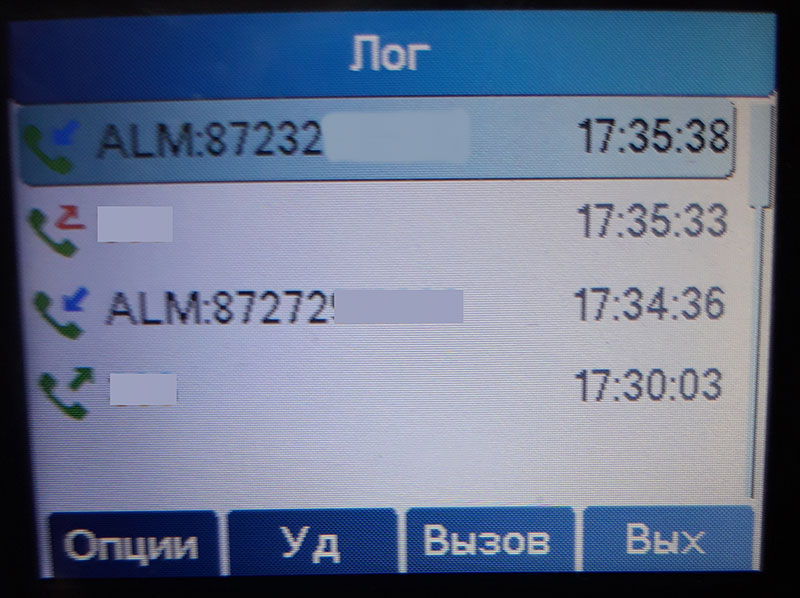
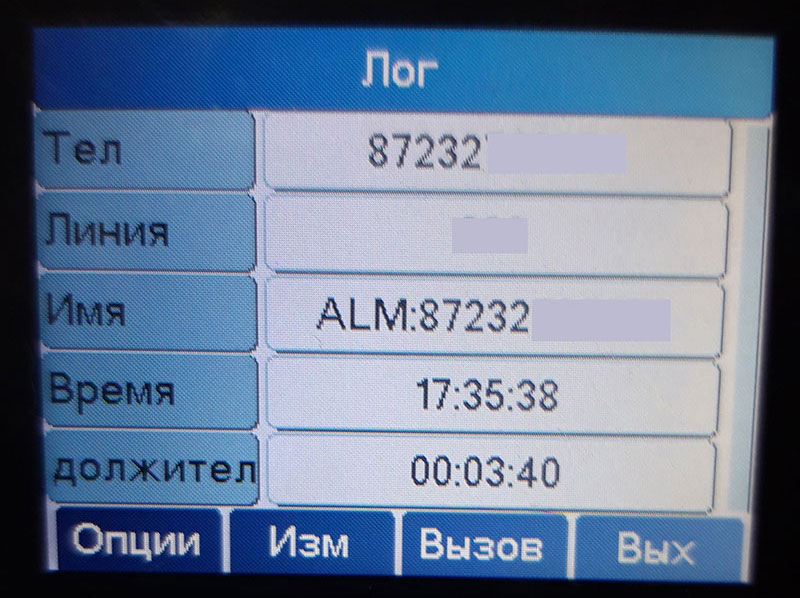
Небольшие габариты позволят разместить телефон на столе, не занимая на нём много места, или закрепить его на стене. Все порты и разъемы подключения удобно размещены на задней панели, чтобы не «засорять» рабочее пространство торчащими кабелями.

Телефон выдает отличное качественное звучание в HD формате через трубку или громкоговоритель, также имеет разъем RJ9 для подключения гарнитуры.
Настройка телефона Fanvil X3SP
Телефон настраивается через веб-интерфейс. Чтобы получить доступ к нему, открываем меню, раздел «Статус».


Сразу же выдается IP-адрес аппарата (в нашем случае 192.168.1.145), который мы вводим в окне браузера и заходим по стандартным логину и паролю.
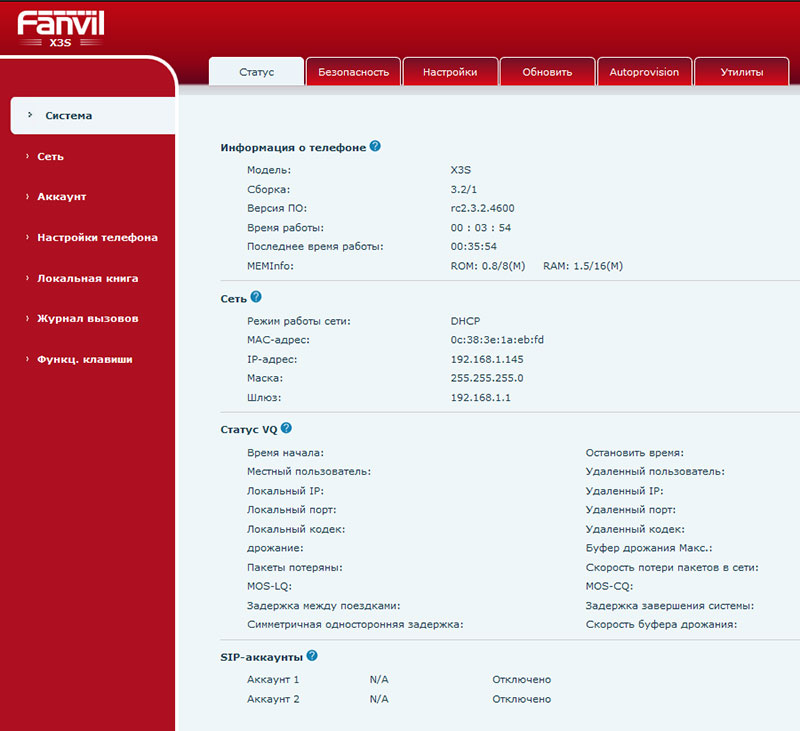
На открывшейся странице веб-интерфейса можно управлять всеми функциями телефона, перемещаясь по разделам меню в левой части экрана. Для подключения к АТС или провайдеру IP-телефонии следуем в раздел «Аккаунт» и первую закладку «SIP».
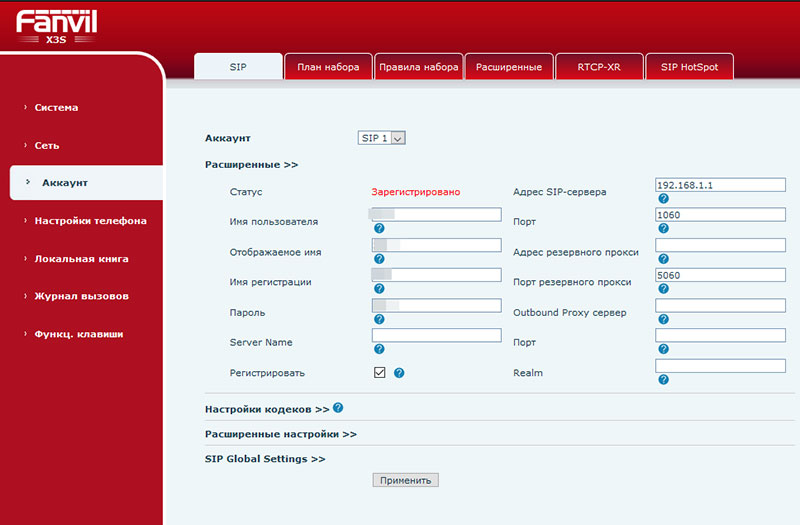
Каждое поле для заполнения оснащено небольшой справкой/описанием, которые доступны при нажатии вопросительного знака под строкой заполнения.
Для начала выбираем аккаунт, который хотим настроить, данная модель поддерживает подключение 2 SIP аккаунтов. Заполняем поля «Имя пользователя», «Имя регистрации», «Пароль», «Адрес SIP-сервера» и «Порт» информацией предоставленной системным администратором АТС или провайдером IP-телефонии. Поле «Отображаемое имя» заполняете самостоятельно, в нем указываете, как будет отображаться на главном экране данный аккаунт. Ставим галочку возле поля «Регистрировать» и кликаем «Применить».
Если все данные были введены верно, возле поля «Статус» будет красоваться надпись: «Зарегистрировано». Можно выходить из меню и пользоваться аппаратом; время, потраченное на настройку — 1 минута.







